如何使用虛擬網路攝影機 E2ESOFT
虛擬攝影機 E2ESOFT 讓你透過模擬真實攝影機在沒有網路攝影機的情況下運作,它還透過添加更多元素和專業精神使現有影片變得更加有趣,你有興趣嗎?請繼續閱讀來了解你需要有關虛擬網路攝影機 E2ESOFT 的所有資訊。
在本篇文章中我們將為你提供 ecamm 即時虛擬攝影機的詳細教學以及你需要了解的所有資訊。
第 1 部分. 什麼是虛擬相機 E2ESOFT
虛擬攝影機 E2ESOFT 是一種網路攝影機模擬器,該軟體工具將模擬你的傳統網路攝影機,並且像真實的網路攝影機一樣運作,該軟體主要用於視訊會議工具和應用程式,如 Zoom、Google meet、Teams 以及遊戲串流媒體。
借助虛擬網路攝影機 E2ESOFT你可以添加酷炫的圖像、影片、剪輯、螢幕錄製等,來作為會議上的即時視訊運行,如果你已經擁有網路攝影機,那麼虛擬攝影機 E2ESOFT 會讓它變得更好!添加有趣的圖像和視訊疊加以及特效,使你的視訊串流和會議更具創意和有趣。
如何使用虛擬相機E2ESOFT?一點也不難!讓我們看看如何根據你的選擇使用虛擬網路攝影機 E2ESOFT 並提高串流品質。
第 2 部分. 如何使用虛擬相機E2ESOFT
正如已經討論過的,使用像 E2ESOFT 這樣的虛擬網路攝影機模擬器可以完全改變你原本的操作方式,它不僅使你的影片更加有趣,而且容易使用且令人上癮,如果你想使用虛擬網路攝影機 E2ESOFT 傳輸任何內容,只需按照以下步驟操作即可。
步驟1:
選擇“揚聲器(E2ESOFT VAudio)”作為虛擬攝影機中的預設聲音播放設備並在其上播放影片
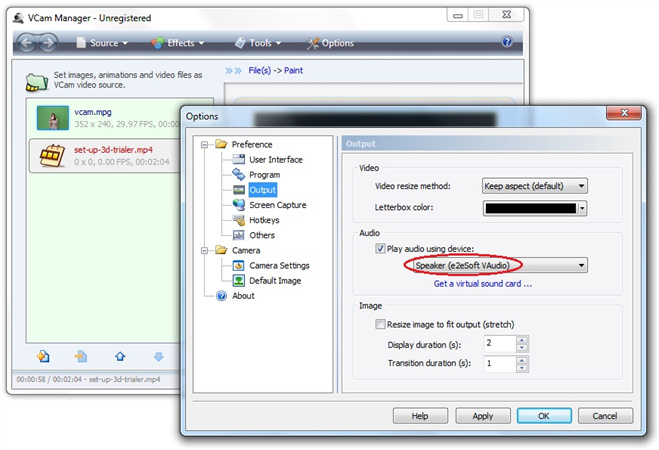
步驟2:
現在對於影片來源,請選擇 E2ESOFT VCAM。
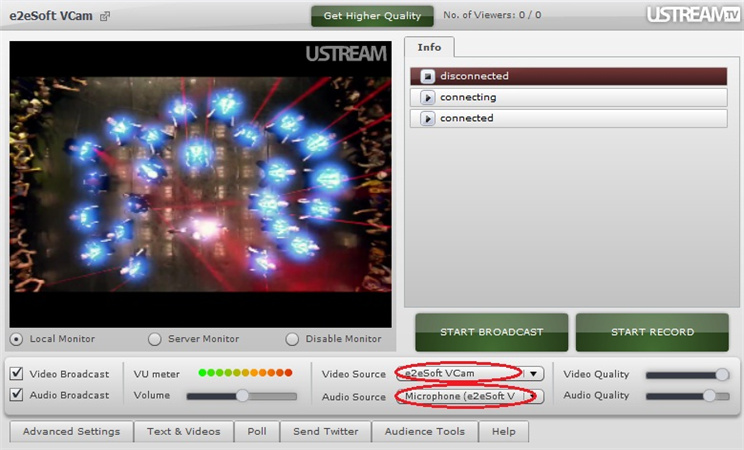
步驟3:
麥克風來源應為 E2ESOFT VAudio。
步驟4:
所有這些設定都需要在 Ustream.tv 廣播頁面上套用。
你的串流影片現在將在 ustream.tv 上播放,是不是很簡單呢?
但如果你希望使用 Flash Media Encoder 而不是 ustream的話也不是問題。
在 FME 中,調整設定使 E2ESOFT VCAM 作為你的影音設備,E2ESOFT VAudio 作為你的麥克風。
點選開始你的影片將被播放。
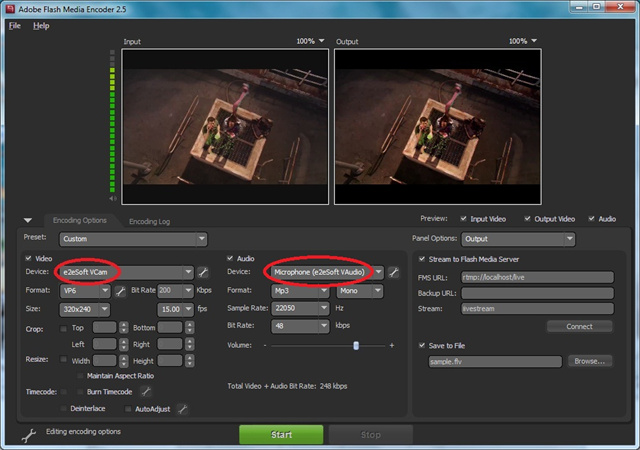
第 3 部分:更好的替代虛擬攝影機來廣播你的課程/遊戲/會議
了解 E2ESOFT 的神奇功能後,你一定在想是否有替代方案,當然我們的傳統虛擬網路攝影機 E2ESOFT 有一個更好、更有效率的替代方案,介紹HitPaw 螢幕錄影機。
此外你還可以在30 多個應用程式上自由串流影片,包括Discord、Zoom、Meet、Teams 等,到內容只需點選一下,還可以使用綠幕在幾秒鐘內更改影片背景。
使用揚聲器和麥克風錄製音檔
相容綠屏
根據你的意願自訂錄製區域
強大的大量轉換功能
捕獲你的滑鼠和鍵盤
支援 4k 影片
即時監控:不延遲
步驟1:
在你的裝置上下載並啟動 HitPaw 螢幕錄影機。
步驟2:
在主介面區域,選擇虛擬攝影機。
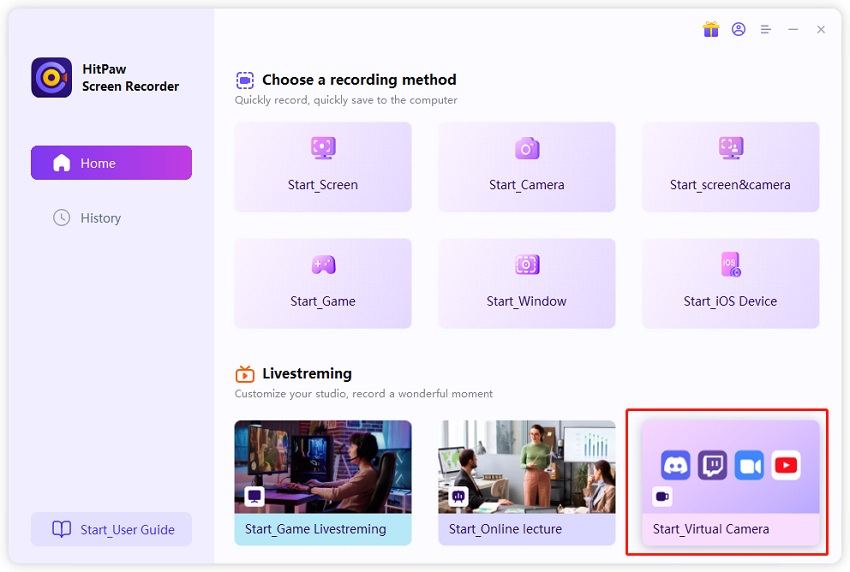
步驟3:
添加你希望在影片中顯示的所有來源;影像、影片、元素。
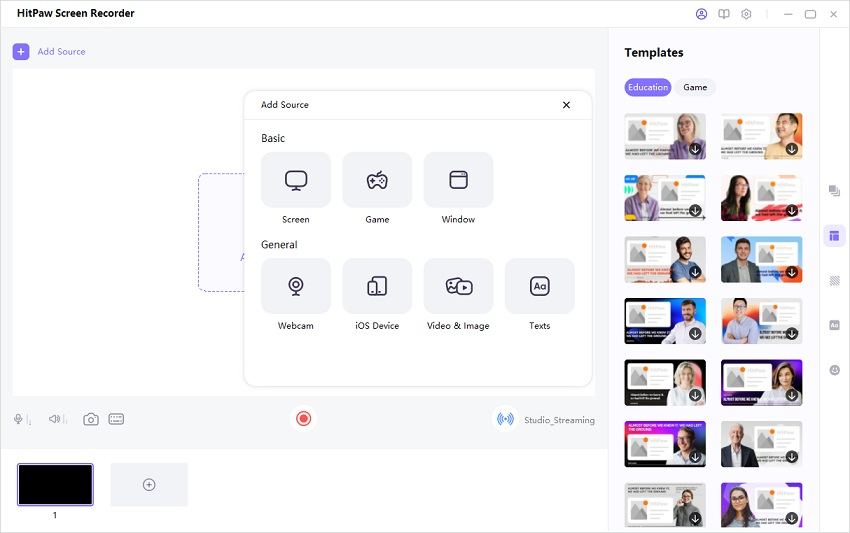
步驟4:
打開你最喜歡的視訊會議應用程式。
步驟5:
選擇 HitPaw 視訊來源和音訊來源(無論需要什麼)作為攝影機和麥克風。
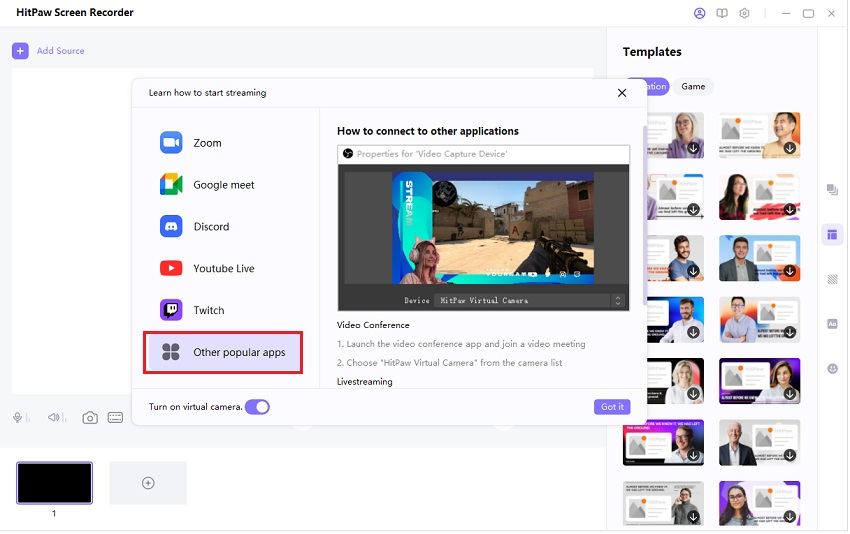
結論
HitPaw Screen Recorder虛擬攝影機超越了所有其它虛擬攝影機,成為同類中最好的,它很安全且穩定,誰會不喜歡專業且富有創意的串流媒體方法以及輕鬆的同時錄製呢?這只是優點之一,真正的清單是你看不完的!







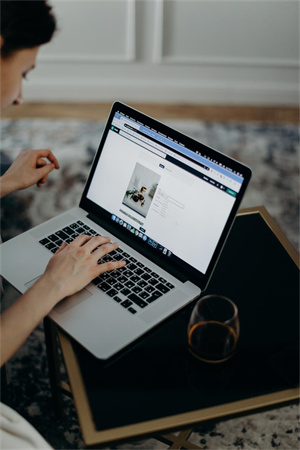



分享文章至:
選擇產品評分:
Joshua
HitPaw 特邀主編
熱衷於分享3C及各類軟體資訊,希望能夠透過撰寫文章,幫助大家瞭解更多影像處理的技巧和相關的AI資訊。
檢視所有文章留言
為HitPaw留下您的寶貴意見/點評